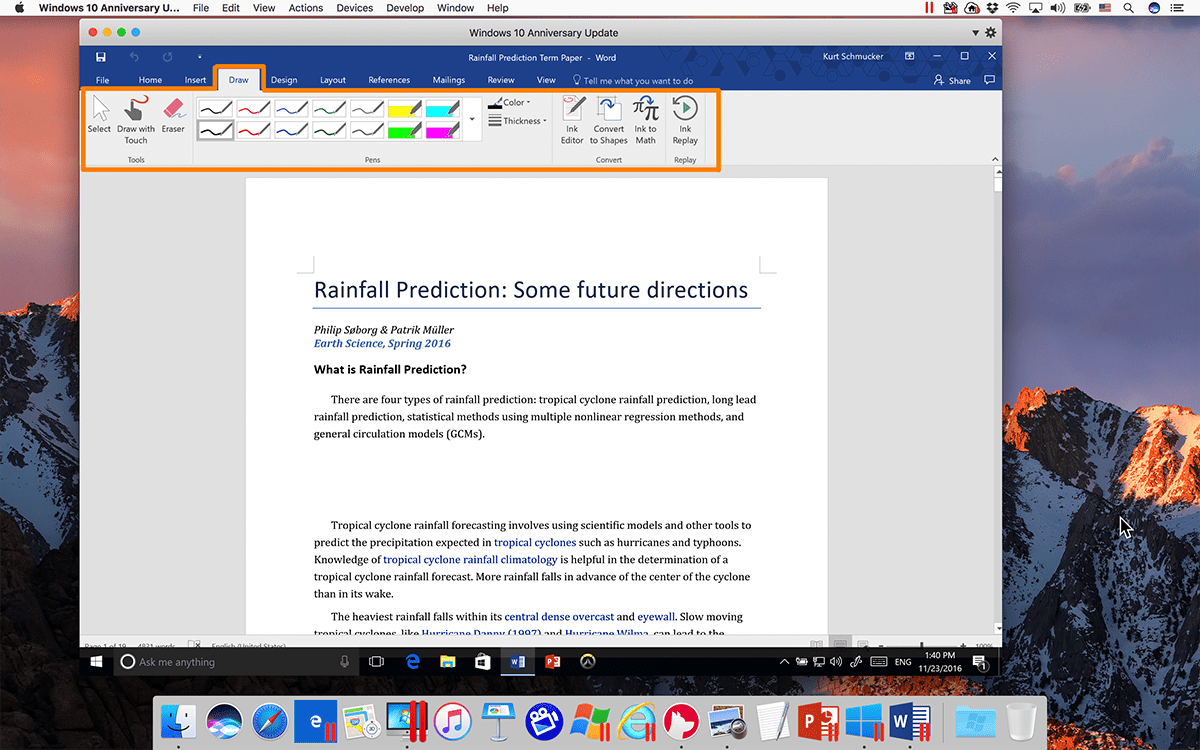
Us heu preguntat mai com obrir Microsoft Word al vostre Mac? Pot semblar descoratjador, però és més fàcil del que penses! Aquí teniu una guia pas a pas que us ajudarà a començar.
- Pas 1: cerqueu la icona del Finder al vostre dock i feu-hi clic. Tindreu una finestra nova per accedir als vostres fitxers i aplicacions.
- Pas 2: a la barra de menú superior, feu clic a Aplicacions. Veureu una llista de totes les aplicacions instal·lades al vostre Mac.
- Pas 3: desplaceu-vos cap avall i cerqueu la carpeta de Microsoft Office. Feu clic a sobre per ampliar i localitzar l'aplicació Microsoft Word. Cliqueu-hi i s'obrirà.
- Pas 4: com a alternativa, podeu utilitzar la cerca de Spotlight. Només cal que premeu Command + Barra espaiadora, escriviu Microsoft Word a la barra de cerca i premeu Retorn o feu-hi doble clic.
Acabeu d'obrir Microsoft Word al vostre Mac! Ara podeu començar a crear o editar documents. Sabíeu que Microsoft Word es va llançar per primera vegada per a Windows el 1983, però no per a Mac fins al 1989? Des de llavors, s'ha convertit en una eina essencial tant per als usuaris de Windows com de Mac.
Seguiu aquests passos i podreu obrir Microsoft Word amb facilitat. Deixa anar la teva creativitat amb aquest potent programa de processament de textos ara!
Visió general de Microsoft Word al Mac
Microsoft Word a Mac és un gran processador de textos. És perfecte tant per a principiants com per a experts, amb una interfície fàcil d'utilitzar i moltes opcions de format. A més, és compatible amb altres aplicacions de Microsoft Office, com Excel i PowerPoint. Fins i tot podeu col·laborar amb altres i compartir documents.
Les funcions avançades també són impressionants. Per exemple, hi ha un corrector ortogràfic, un correctiu gramatical i un diccionari integrat. Tot això assegureu-vos que els vostres documents estiguin lliures d'errors i polits.
A més, Microsoft Word al Mac s'integra amb serveis al núvol com OneDrive. Això us permet accedir a la vostra feina des de qualsevol dispositiu, de manera que podeu treballar des de qualsevol lloc.
fidelitat backdoor roth ira pas a pas
Independentment del que necessiteu, Microsoft Word al Mac és una opció fantàstica. És fàcil d'utilitzar, fiable i us ofereix les eines per crear documents sorprenents en molt poc temps.
Fet divertit! Segons StatCounter GlobalStats, macOS tenia una quota de mercat del 18% en sistemes operatius d'escriptori a tot el món l'octubre del 2021.
Mètode 1: Ús del Launchpad
El Launchpad és una eina útil per obrir Microsoft Word al vostre Mac. Aquí teniu un senzill Guia de 4 passos per ajudar-vos a utilitzar-lo:
- Localitzeu la icona Launchpad al vostre moll o premeu la tecla F4 per obrir-la.
- Un cop obert el Launchpad, veureu diverses icones d'aplicacions que es mostren en un patró semblant a una quadrícula. Busqueu la icona de Microsoft Word.
- Podeu desplaçar-vos horitzontalment o lliscar cap a l'esquerra/dreta amb el vostre trackpad per trobar ràpidament la icona de Microsoft Word.
- Quan trobeu la icona de Microsoft Word, feu-hi clic per iniciar l'aplicació.
L'ús del Launchpad proporciona una manera senzilla i eficient d'obrir Microsoft Word al vostre Mac sense necessitat de cercar carpetes o aplicacions.
Històricament, el Launchpad es va introduir per primera vegada a Mac OS X Lion el 2011, proporcionant als usuaris una manera simplificada d'accedir i llançar aplicacions. Des de llavors, s'ha convertit en un mètode popular per obrir ràpidament Microsoft Word i altres aplicacions a Mac.
Llançar Microsoft Word en un Mac és com trobar un unicorn en un paller , però no et preocupis, sóc aquí per guiar-te en aquest viatge místic.
Pas 1: Accés al Launchpad
Necessites accedir al Launchpad? És essencial per explorar les funcions i els processos del vostre dispositiu. Aquí teniu una guia pas a pas:
- Feu clic a la icona Launchpad. Busqueu el coet o la quadrícula de petits quadrats al moll.
- Utilitzeu una drecera de teclat. Premeu F4 o Fn + F4, depenent del vostre teclat.
- Desplaça't per les aplicacions. Veureu una graella d'icones d'aplicacions. Desplaceu-vos horitzontalment o verticalment per veure'n més.
- Obre una aplicació. Simplement feu clic a la seva icona a la graella.
El Launchpad facilita la gestió i l'organització d'aplicacions. Podeu personalitzar l'organització arrossegant i reordenant les icones de l'aplicació. D'aquesta manera, podeu accedir ràpidament a les aplicacions d'ús freqüent.
És important saber com accedir al Launchpad. Sense ell, hauríeu de passar per diversos menús o cercar opcions específiques en un altre lloc.
Fet divertit: El concepte de la plataforma de llançament va sorgir del sistema operatiu Mac OS X Lion d'Apple el 2010!
Pas 2: trobar Microsoft Word
- Obriu el Launchpad. Podeu fer clic a la seva icona al dock o utilitzar la drecera de teclat F4.
- Utilitzeu la barra de cerca a la part superior de la pantalla per escriure Microsoft Word.
- Busqueu la seva icona distintiva i feu-hi clic per obrir el programa.
L'ús del Launchpad us estalvia temps i esforç. Està organitzat visualment, de manera que podeu trobar Microsoft Word ràpidament.
com combinar documents
El Launchpad es va introduir a macOS X Lion. Va fer més fàcil trobar aplicacions i es va inspirar en els dispositius iOS.
Pas 3: obrir Microsoft Word
Inicieu Microsoft Word amb facilitat! Així és com:
- Cerqueu la icona Launchpad a l'escriptori.
- Utilitzeu la barra de cerca per trobar el Microsoft Word aplicació.
- Feu clic a la seva icona per obrir-la.
- O bé, premeu Comandament + Barra espaiadora i escriviu Microsoft Word abans de prémer Enter.
- Microsoft Word s'obrirà en molt poc temps.
Consell professional: Fixeu les aplicacions de Microsoft Office al vostre dock per accedir-hi de manera molt ràpida. Feu clic amb el botó dret a les seves icones al Launchpad i seleccioneu Mantenir al Dock. Aleshores, pots llançar-los amb un sol clic sempre que ho necessitis!
Mètode 2: Ús de la cerca de Spotlight
Mètode 2: Ús de la cerca de Spotlight
- Obriu la funció de cerca de Spotlight fent clic a la icona de la lupa a l'extrem superior dret de la pantalla del vostre Mac.
- Tipus Microsoft Word a la barra de cerca i premeu Intro.
- Els resultats de la cerca mostraran Microsoft Word com a aplicació. Feu clic a sobre per obrir el programa.
- Alternativament, podeu utilitzar la drecera del teclat Ordre + barra espaiadora per obrir Spotlight Search directament.
- Un cop obert Microsoft Word, podeu començar a utilitzar-lo per a les vostres diverses necessitats de creació i edició de documents.
- Per accedir ràpidament a Microsoft Word en el futur, utilitzeu la funció de cerca de Spotlight seguint els passos de l'1 al 3.
Aquest mètode ofereix una manera còmoda d'obrir Microsoft Word al vostre Mac sense navegar manualment per carpetes ni cercar les vostres aplicacions. L'ús de Spotlight Search estalvia temps i us permet accedir a Microsoft Word sense esforç.
Història real:
Spotlight Search va ser introduït per Apple amb el llançament de macOS Tiger l'any 2005. Proporciona als usuaris una potent funció de cerca que els permet trobar ràpidament fitxers, aplicacions i altra informació al seu Mac. En incorporar aquesta funció, els usuaris de Mac poden localitzar i obrir fàcilment Microsoft Word sense necessitat de navegar manualment per diversos directoris.
Desbloqueja els poders ocults del teu Mac amb Spotlight Search i descobreix el truc de màgia per convocar Microsoft Word, perquè fins i tot el teu ordinador sap que no pots viure sense ell.
Pas 1: activació de la cerca de Spotlight
- Per activar Spotlight Search, feu això:
- Fes lliscar el dit cap avall des del centre de la pantalla d'inici.
- Toqueu la barra de cerca per obrir Spotlight Search.
- Escriu el que necessites: una aplicació, un contacte o informació.
- Els resultats apareixeran en temps real.
- Spotlight té funcions addicionals.
- Podeu utilitzar-lo per fer càlculs o conversions sense cap altra aplicació.
- Simplement escriviu l'equació o la mesura a la barra de cerca.
- Spotlight farà la feina per tu.
- Un usuari ha compartit una història.
- Van arribar tard a una entrevista de feina i no van trobar les claus.
- Amb Spotlight Search al seu iPhone, van trobar ràpidament el seu clauer cercant claus.
- Aquesta característica els va ajudar a arribar a l'entrevista a temps.
- Activa i utilitza Spotlight Search.
- Augmentarà la vostra productivitat i estalviarà temps.
Pas 2: escrivint Microsoft Word
Així que estàs buscant escriure Microsoft Word ràpidament? Cerca destacada està aquí per ajudar! Tot el que heu de fer és fer clic a la icona de la lupa a l'extrem superior dret de la pantalla. A continuació, escriviu Microsoft Word a la barra de cerca que apareix. Els resultats mostraran la icona de l'aplicació Microsoft Word. Només cal que feu-hi clic i ja està! Si Microsoft Word no apareix als resultats inicials, premeu Intro després d'escriure-lo. Alternativament, utilitzeu tecles de drecera com ara Ordre + barra espaiadora a Mac o Tecla Windows + S a Windows.
Cerca destacada ofereix una manera ràpida d'accedir Microsoft Word sense cercar-lo i obrir-lo manualment. A més, també es pot utilitzar per a altres coses, com ara documents, càlculs, definicions i molt més! És una solució única per a totes les necessitats del vostre dispositiu.
Fa poc volia obrir Microsoft Word tenir pressa. Gràcies a Cerca destacada , vaig poder localitzar i iniciar el programa en qüestió de segons. És molt còmode i fa que el meu flux de treball sigui molt més fluid.
Pas 3: obrir Microsoft Word
Obteniu accés a totes les funcions de Microsoft Word de manera ràpida i senzilla amb Spotlight Search! Aquí teniu una guia pas a pas per obrir Microsoft Word:
- Premeu comanda + barra espaiadora alhora.
- A l'extrem superior dret, veureu una barra de cerca.
- Escriviu Microsoft Word.
- Els resultats de la cerca es mostraran a l'instant.
- Feu clic o premeu Intro per seleccionar Microsoft Word i ja està!
Spotlight Search us permet trobar aplicacions sense la molèstia de la navegació manual. Agilitza el teu flux de treball amb aquesta senzilla tècnica! Aprofiteu la comoditat d'obrir Microsoft Word ràpidament i aprofiteu al màxim el vostre temps. No esperis més, prova-ho ara!
Mètode 3: Ús de la carpeta d'aplicacions
Per obrir Microsoft Word al vostre Mac mitjançant la carpeta d'aplicacions, seguiu aquests passos:
- Navegueu a la carpeta Aplicacions del vostre Mac.
- Localitzeu i obriu la carpeta de Microsoft Office dins de la carpeta Aplicacions.
- Dins de la carpeta de Microsoft Office, cerqueu la icona de l'aplicació Microsoft Word.
- Feu clic a la icona de Microsoft Word per iniciar l'aplicació.
- Espereu que Microsoft Word es carregui completament i podreu començar a utilitzar el programa.
Els detalls únics sobre aquest mètode inclouen la necessitat de localitzar la carpeta de Microsoft Office dins de la carpeta Aplicacions i trobar la icona específica de l'aplicació de Microsoft Word.
Consell professional: Podeu accedir fàcilment a la carpeta d'aplicacions fent clic a la icona del cercador del vostre Dock i seleccionant Aplicacions a la barra lateral.
desat automàticament ms word
Perdre-se a la carpeta Aplicacions és com passejar per un laberint de processadors de textos, però no us preocupeu, tenim un mapa.
Pas 1: navegar a la carpeta d'aplicacions
Estàs preparat per accedir a la carpeta d'aplicacions? Aquí teniu la manera ràpida de trobar-lo!
- Cerqueu la icona del Finder al vostre moll.
- Premeu la icona del Cercador i s'obrirà una finestra nova.
- Feu clic a Vés a la barra de menú.
- Seleccioneu Aplicacions a la llista desplegable.
- Arribareu a la carpeta d'aplicacions!
Exploreu una àmplia gamma d'aplicacions a la carpeta d'aplicacions. Aconsegueix tot tipus de programes per treballar o per diversió!
Sabíeu que macOS ofereix una carpeta d'aplicacions per accedir fàcilment a les aplicacions?
Pas 2: trobar Microsoft Word
- Obriu la carpeta d'aplicacions al vostre ordinador.
- Cerqueu la carpeta de Microsoft Office.
- Obriu la carpeta de Microsoft Office i feu clic a la icona de l'aplicació Microsoft Word.
- Espereu que s'iniciï Microsoft Word.
- Comenceu a crear o editar els vostres documents.
També podeu cercar Microsoft Word amb la barra de cerca a l'extrem superior dret de la pantalla. Només cal que escriviu Microsoft Word i feu clic a l'aplicació quan aparegui.
com descarregar excel per a mac
Consell professional: Creeu una drecera per a Microsoft Word a l'escriptori arrossegant i deixant anar la icona de l'aplicació.
Pas 3: obrir Microsoft Word
Per obrir Microsoft Word, feu això:
- Aneu a la carpeta Aplicacions, normalment al dock.
- Cerqueu la carpeta de Microsoft Office i feu-hi clic per obrir-la.
- A la carpeta, cerqueu la icona de Microsoft Word.
- Feu doble clic a la icona per iniciar el programa.
- Després de carregar, utilitzeu Microsoft Word!
També podeu cercar Microsoft Word mitjançant Spotlight o qualsevol altra funció de cerca del vostre ordinador.
Així que ara ja saps com obrir Microsoft Word! Utilitzeu-lo per fer documents.
Una vegada un company meu va tenir una història divertida. No va trobar la carpeta de Microsoft Office. Va buscar i buscar fins que es va adonar que l'havia traslladat a un altre directori. Va ser un recordatori que les tasques senzilles poden tenir reptes inesperats.
Conclusió
El meu amic fa poc va rebre un MacBook Air per a la universitat. Estava preocupat si podia fer servir Microsoft Word sobre ell. Però, amb uns senzills passos, va tenir accés al potent programa!
- En primer lloc, feu clic a Icona Launchpad al moll i cerqueu Word. O, cerqueu-lo a la vostra carpeta d'aplicacions.
- A continuació, feu clic a la icona de Word per obrir el programa.
Seràs rebut per una interfície nítida i fàcil d'utilitzar. Creeu un document nou fent clic a 'Document en blanc' o trieu entre plantilles. La cinta de la part superior de la pantalla ofereix diverses eines i funcions.
Microsoft Word té correcció ortogràfica, correcció gramatical, opcions de format i molt més. Aquestes eines us permeten crear documents professionals.
El meu amic estava encantat que obrir Microsoft Word al seu Mac fos tan fàcil! Ara pot editar documents per a les seves tasques i projectes.














